电脑连接WiFi上网?简单几步轻松搞定!
刚买了新电脑,或者重装系统以后,找不到WiFi选项了,也连不上无线网络,这可咋整呢?今天啊,驱动哥就来给大家讲讲怎么才能正确连接WiFi。另外呢,如果连接失败了,也会给大家一些小建议,这样就能让大家轻松上网,尽情享受无线网络的方便啦。比如说,有时候新电脑刚到手,我们满心欢喜想连WiFi,结果发现找不到选项,就很头疼;又或者系统重装之后,想连网却怎么也连不上,这时候这些方法就很有用啦。

一、电脑连接 WiFi 的基本方法
1. 确保电脑有无线网卡
笔记本电脑通常都有自带的无线网卡,可是台式机就不一定有了。要是你的台式机没有WiFi这个选项的话,那或许就得外接USB无线网卡,或者使用主板自带的WiFi模块了。打个比方,就像有些老式的台式机,它设计的时候就没考虑WiFi功能,所以就没有WiFi选项,这种情况下就得用前面提到的办法来让它能连WiFi。
2. 打开 WiFi 并连接
找到任务栏右下角那个像扇形信号的图标,也就是WiFi图标,然后点击它。
在弹出的网络列表中,选择你要连接的 WiFi。
输入 WiFi 密码,点击“连接”。
等待几秒,连接成功后即可上网。
要是WiFi图标上出现红色叉号,那就意味着电脑没检测到无线网卡,又或者是WiFi功能已经被关掉了。
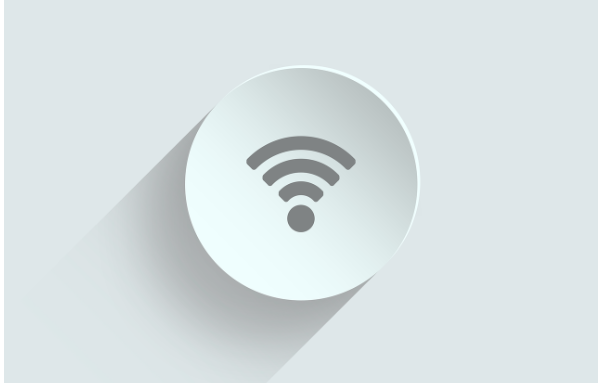
二、无法连接 WiFi?试试这些方法!
要是你照着上面的步骤还是连不上WiFi的话,那可以试试下面这些解决问题的办法呀。
1. 电脑找不到 WiFi 选项
要是你点了右下角的网络图标,却没瞧见WiFi选项的话,也许是无线网卡被停用了,又或者是驱动出了毛病。下面是解决的办法:
①检查无线网卡是否被禁用
先按下键盘上的Win键和R键,接着在弹出的运行窗口里输入“ncpa.cpl”,最后按回车键就可以了。
先找到“无线网络连接”(Wi-Fi),要是它显示“已禁用”的话,就用鼠标右键点击,然后选择“启用”这个选项。
②更新或重装无线网卡驱动
要是WiFi识别出了问题,你可以把“驱动人生”这个软件下载下来,用它能一键就把无线网卡驱动给安装好,这么一来,WiFi识别的问题就解决啦。
当你打开软件,接着点击“立即扫描”这个功能,你的电脑中有哪些驱动需要更新就能被检测出来。
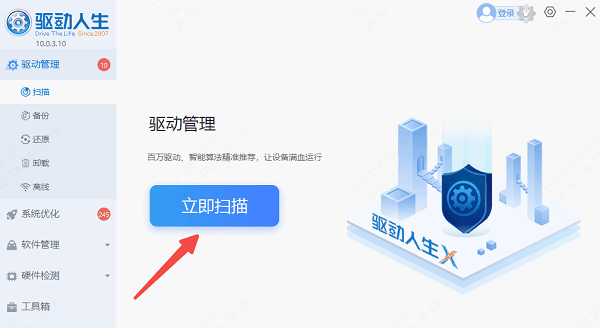
等到扫描结束以后,找出无线网卡后面的“升级驱动”,然后点击它就可以了。
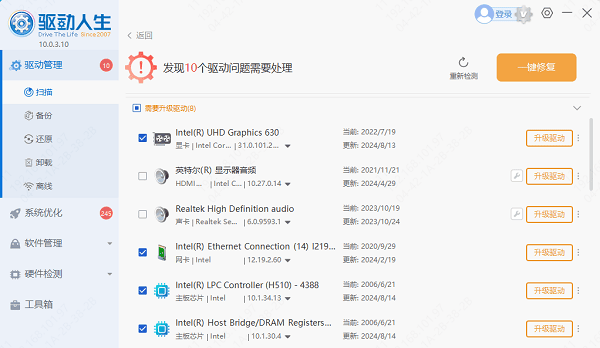
要是更新了之后还是没效果,那就可以去使用“卸载”功能,把网卡驱动卸载掉,然后重新安装。
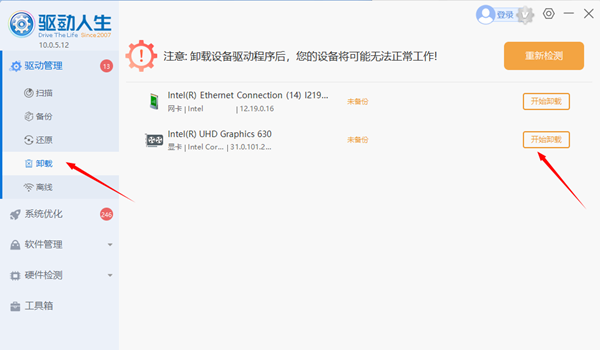
2. WiFi 连接后却无法上网
要是电脑WiFi连接成功了,可网页还是打不开的话,那就可以试试下面这些法子:
①重启路由器
有时候网络会卡顿,这可能是路由器缓存太多造成的。那怎么办呢?可以把路由器关上5到10分钟,然后再打开。
②刷新 IP 地址
按 Win + R,输入 cmd,回车。
把“ipconfig /release”输进去,然后敲回车键。
先把“ipconfig /renew”输进去,接着敲回车键。
重新尝试上网。
要是你也碰上WiFi连不上的情况,照着这些法子做,保准很快就能把问题搞定,到时候电脑上网就顺溜得很啦。要是有驱动方面的毛病呢,就下一个驱动人生来检查和修理,像网卡呀、显卡之类的驱动问题都能解决呢。





